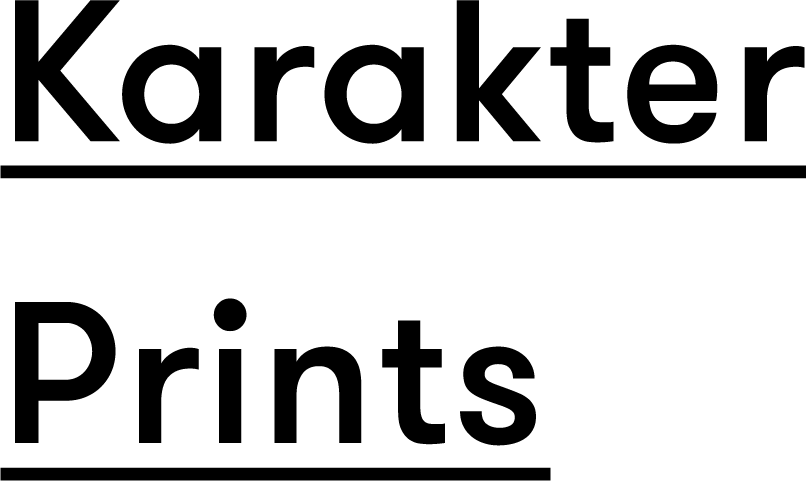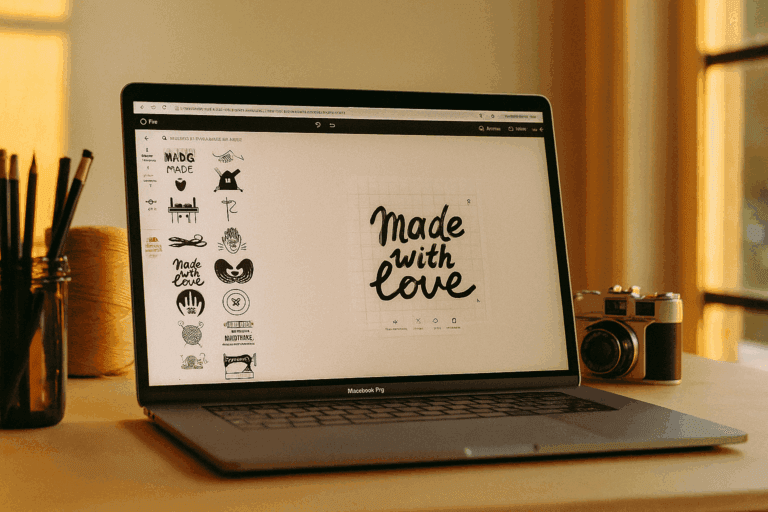al meer dan 10 jaar het vertrouwde adres voor jouw stempels | binnen 1 werkdag verzonden | niet goed geld terug garantie
Online stempel ontwerpen
Wil je een stempel laten maken, maar heb je niet de beschikking over ontwerpprogramma’s? Vanaf nu kun je een stempel online ontwerpen bij alle stempels op mijn website! In dit blog leg ik je uit hoe deze tool werkt.
Eigen stempel ontwerpen
Na lang sleutelen hebben we een online tool weten te maken die zowel geschikt is voor de zakelijke als particuliere markt. Naast een diversiteit aan lettertypes en afbeeldingen is het ook mogelijk eigen afbeeldingen te uploaden. Ideaal voor wanneer je bv adresgegevens aan je logo wilt toevoegen. In dit blog neem ik je mee in de verschillende mogelijkheden. Voor iedereen die snel wil zien hoe de tool werkt zal onderstaande video wellicht voldoende zijn
Het canvas
Wanneer je de ontwerptool opent zie je een canvas (werkgebied) met aan de linkerkant een aantal keuzeopties. Het canvas bestaat uit een raster of is opgebouwd uit een kader. Dit laatste is het geval bij de zelfinktende stempels. Deze stempels hebben vaste formaten en de kaders zorgen ervoor dat je niet buiten de randen van de stempel kunt werken.
Bij de stempels met bestaande ontwerpen zie je het ontwerp al in het canvas staan. De individuele onderdelen zijn vervolgens nog aan te passen of te verwijderen. Bij bijvoorbeeld datumstempels staan sommige elementen vast. Dit is gedaan, omdat deze niet aanpasbaar zijn.
Het raster wat je bij de meeste stempels zult zien helpt bij het bepalen van de maat. Wanneer je rechtsboven op ‘klaar’ klikt krijg je de mogelijkheid om de gewenste maten op te geven. Het staat je vrij om binnen het raster een groter ontwerp te maken en later een kleinere maat op te geven. Ik hou altijd de maat aan zoals opgegeven in de bestelling.
Het menu
Aan de linkerkant van het scherm vind je een aantal keuzeopties: Afbeelding toevoegen, Tekst toevoegen en Bestaande afbeelding kiezen. Hieronder wat meer info over de individuele opties
Afbeelding toevoegen
Wanneer je hier op klikt krijg je de mogelijkheid een eigen bestand toe te voegen. Dit kan bijvoorbeeld een logo zijn of een plaatje wat je hebt gevonden op internet. Je kunt op ‘klik hier of sleep je afbeelding’ klikken om een bestand van je computer te uploaden of je sleept het in dit vak, waarna hij automatisch wordt toegevoegd.
Wanneer je online zou zoeken naar geschikte afbeeldingen is het raadzaam om eens te zoeken met de termen black/white, PNG of clipart. Doorgaans kom je dan afbeeldingen tegen die geschikt zijn als stempel. PNG afbeeldingen hebben geen achtergrond waardoor ze ook makkelijk te combineren zijn met tekst of andere ontwerpen. Let bij het gebruik van afbeeldingen wel op auteursrechten! Met een extra zoekterm als bv ‘free’ kom je vaak op sites waar je rechtenvrij afbeeldingen kunt gebruiken voor persoonlijk gebruikt.
Tekst toevoegen
De naam zegt het natuurlijk al. Met deze menuoptie kun je een eigen tekst toevoegen. Je begint met het typen van een tekst Nadat je via de zwarte balk met ’tekst toevoegen’ heb geklikt verschijnt de tekst in het canvas.
Wanneer je vervolgens op de tekst klikt verschijnt een uitgebreid menu, waarmee je de tekst naar wens kunt aanpassen. Onder deze afbeelding worden de menuopties uitgelegd:

Kleur Hiermee maak je de tekst wit of zwart. Wit wordt gebruikt wanneer je de tekst bv op een zwart vlak zou plaatsen. De tekst wordt dan uitgespaard.
Wijzig tekst Hiermee verander je de belangrijkste eigenschappen. Maak de tekst groter, kleiner, dik of cursief, verander de uitlijning en pas de ruimte tussen de regels en letters aan.
Lettertype Kies uit een van de standaard ingestelde lettertypes.
Transformeren Hiermee pas je de positie op het canvas aan. Dit kan handig zijn wanneer je verschillende afbeeldingen en teksten mooi wilt uitlijnen.
Gebogen tekst Een gave optie waarmee je een tekst kunt buigen of in cirkels kunt zetten. Door op switch te klikken zal de tekst gebogen worden. Hierna pas je de vorm aan met de schuifjes van radius en ruimte. Met reverse zorg je ervoor dat de tekst van binnen naar buiten komt te staan of vice versa.
Tip voor een ronde tekst stempel! Wanneer je een tekst in een cirkel wil zetten raad ik aan om eerst de tekst mooi rond te maken met radius en ruimte. Wanneer je tevreden bent met de opmaak klik op de twee pijltjes rechtsonder bij het ontwerp. Hiermee verschaal je de tekst zonder dat er iets verandert aan de opmaak.
Dupliceren Hiermee kopieer je het ontwerp. Dit kan handig zijn wanneer je een tekst wil toevoegen. Deze heeft dan meteen dezelfde eigenschappen als de eerder gemaakte tekst.
Bestaande afbeelding kiezen
Hiermee kom je in een menu met verschillende categorieën. Zo vind je hier kaders en vormen, maar ook specifieke ontwerpen voor boekhoudstempels of thema’s zoals dieren en feest. Deze afbeeldingen zijn schaalbaar zodat je zelf de grote kunt bepalen.
Ontwerp afronden
Wanneer je tevreden bent met het ontwerp kun je het bestand insturen ter productie. Dit doe je door rechtsboven op klaar te drukken. Wanneer je een stempel hebt ontworpen op een raster is het raadzaam vantevoren even te kijken wat de gewenste maat wordt. De linialen aan de zijkant kunnen hierbij helpen zijn. De maten geef je vervolgens op in de invoervelden. Wanneer je het bestand in je winkelwagen plaatst kan je de bestelling afronden.
Het is dan ook nog mogelijk een eventueel 2e ontwerp te maken.
Tot slot…
5 tips voor het ontwerpen van een stempel
- Gebruik voor tekst een minimale hoogte van ca 2 mm. Kleiner zou onleesbaar worden.
- Ontwerp zoveel mogelijk in 1 kleur. Stempels drukken immers ook af in 1 kleur. Om een goed beeld te krijgen helpt het om je in je ontwerp te beperken tot 1 kleur. Dan zie je meteen hoe de stempel er uit zal zien.
- Probeer het ontwerp simpel te houden. Het imperfecte karakter van een stempel geeft een extra dimensie aan het ontwerp. Less is more!
- Denk na over de toepassing; een stempel voor brieven mag kleiner en gedetailleerder zijn dan een stempel voor papieren tassen die op afstand ook nog herkenbaar moeten zijn.
- Print het ontwerp eens uit op het gewenste formaat. Je krijgt dan een goed beeld of het formaat ook past bij je wensen.